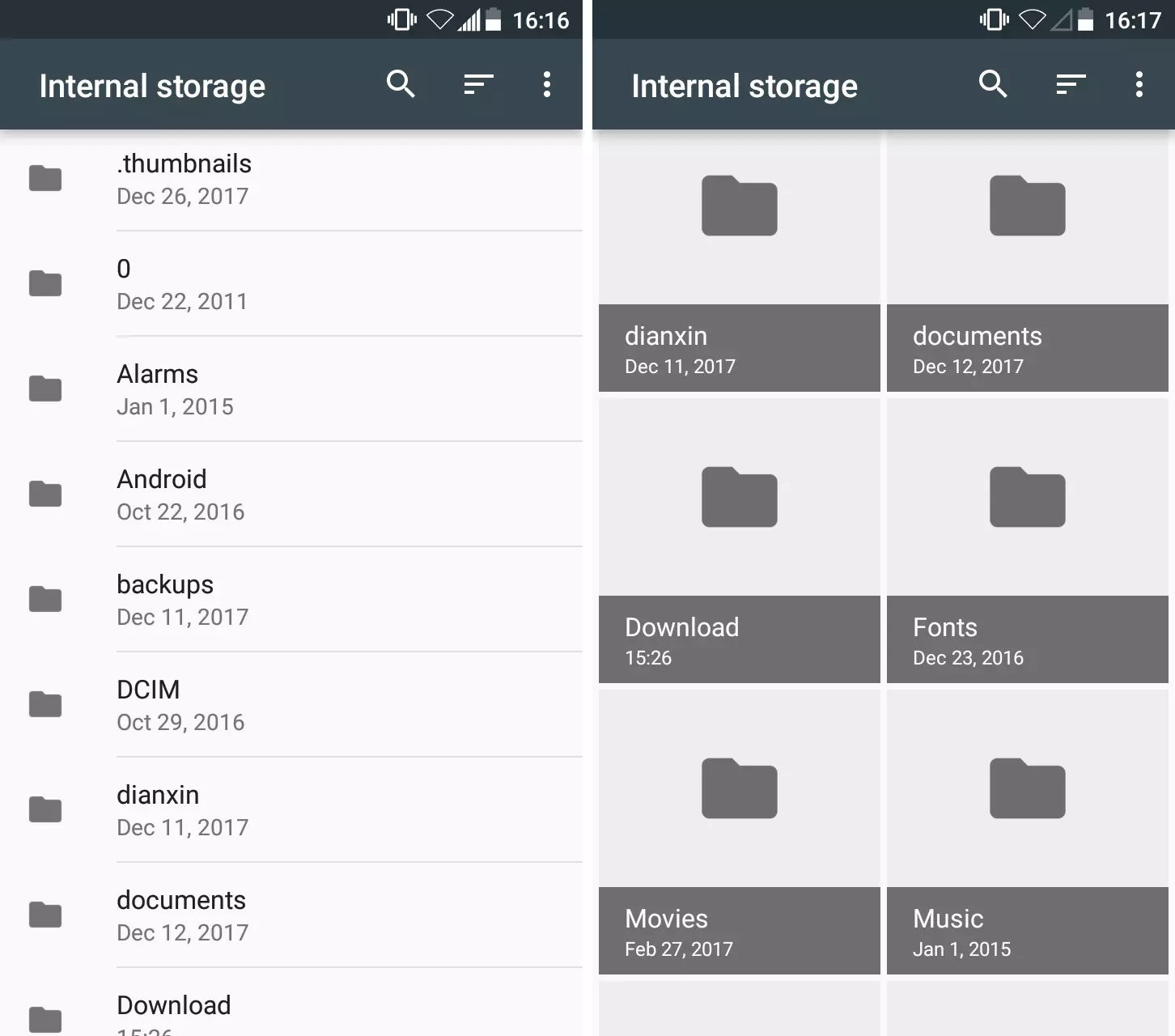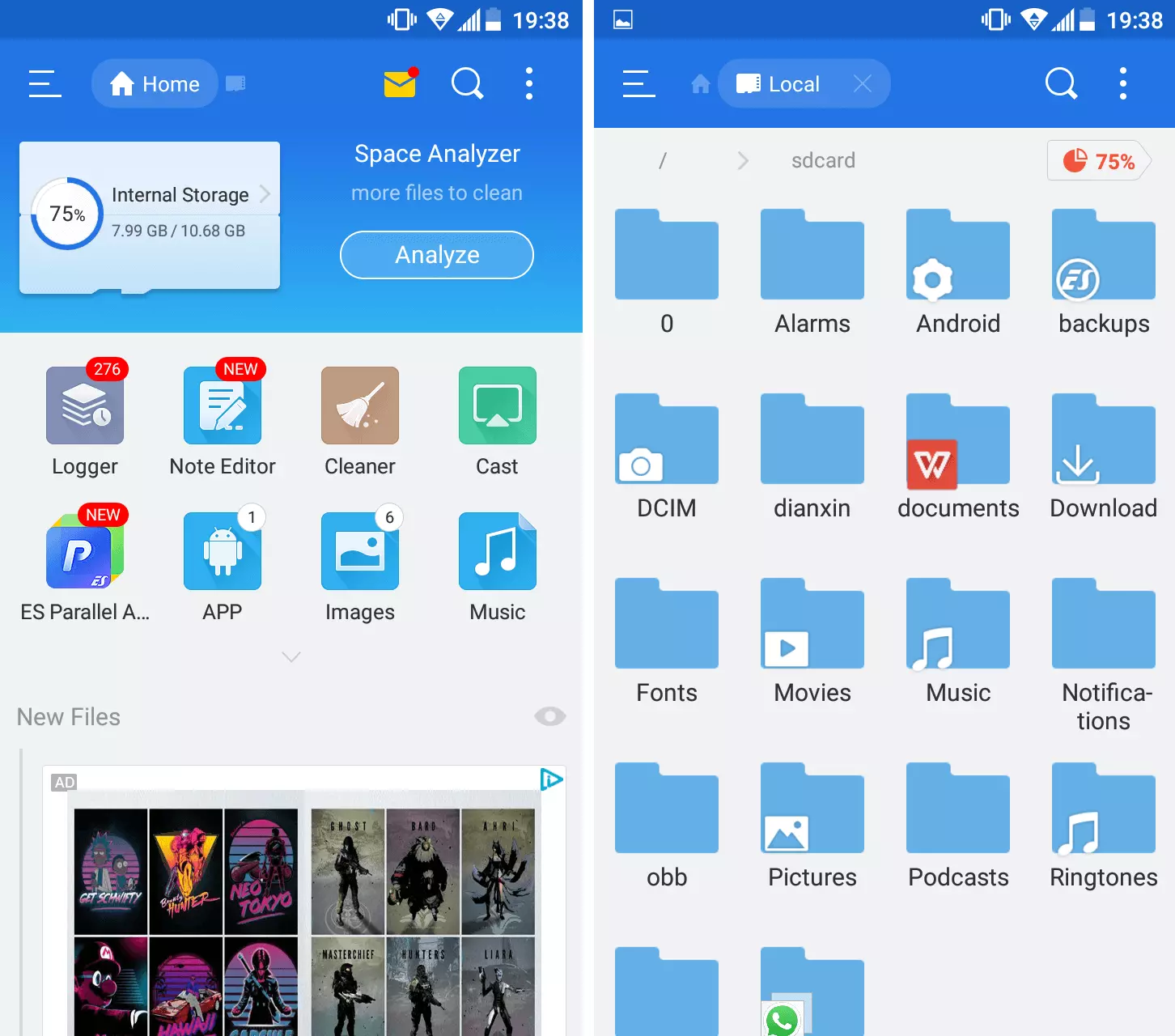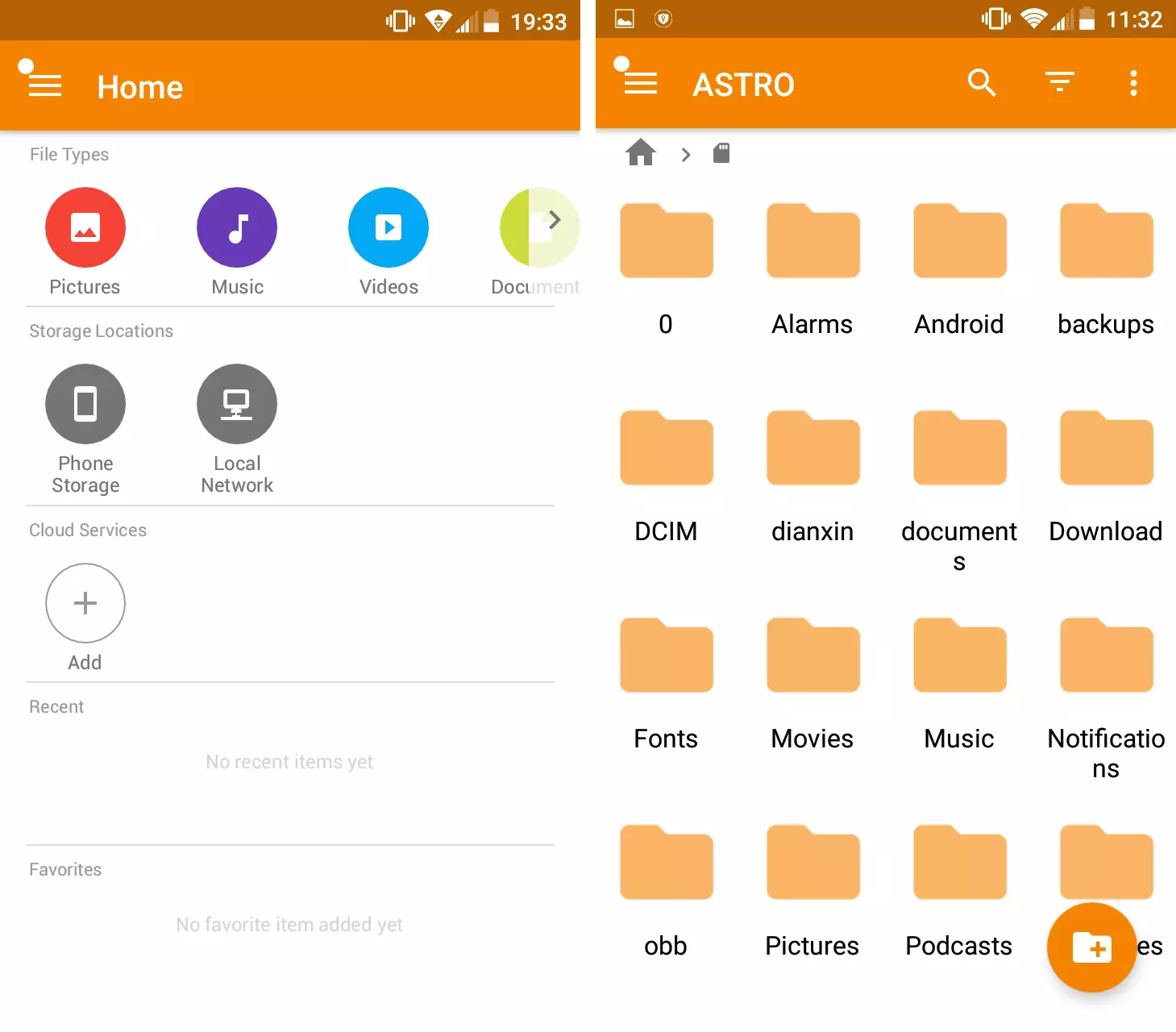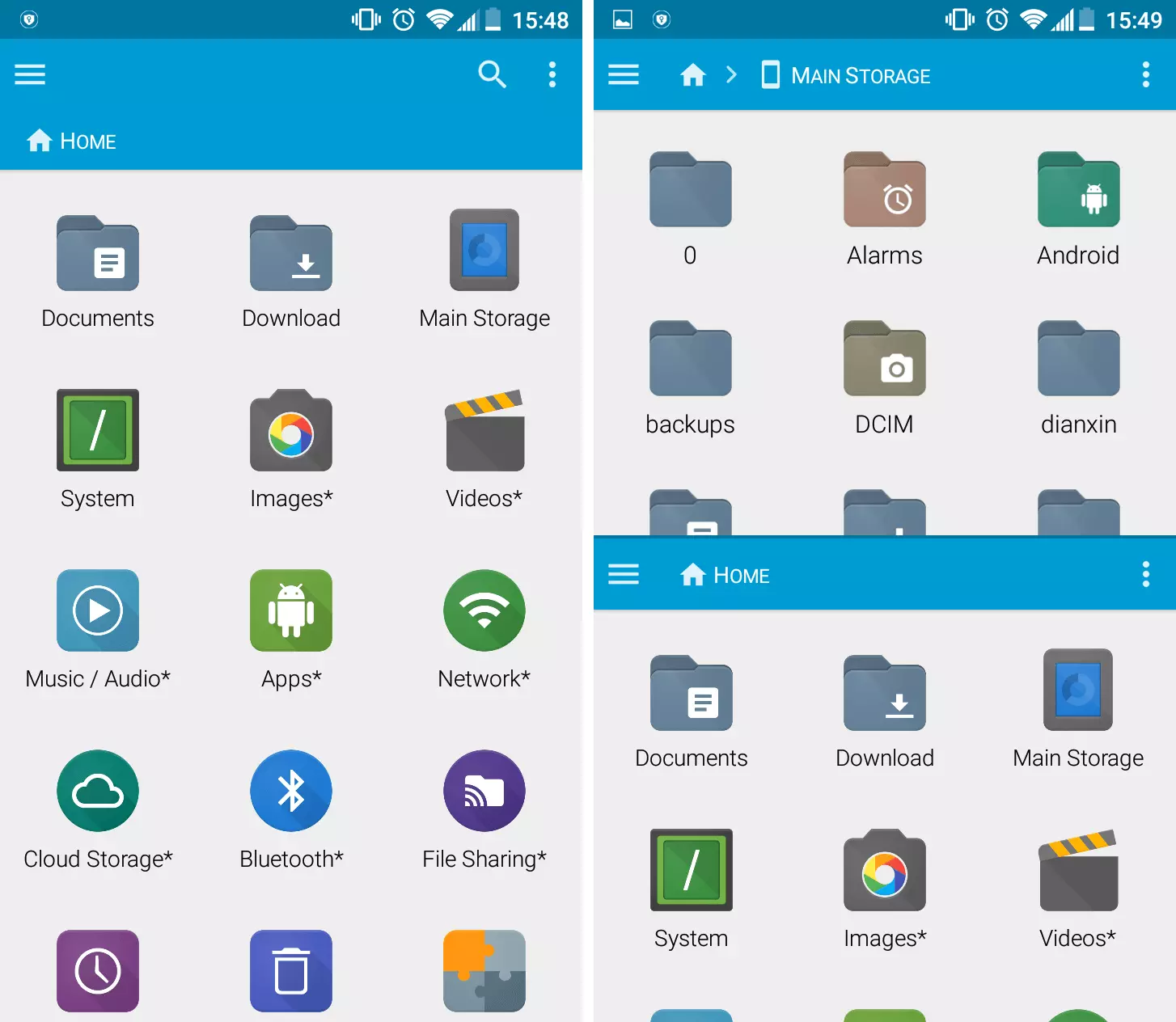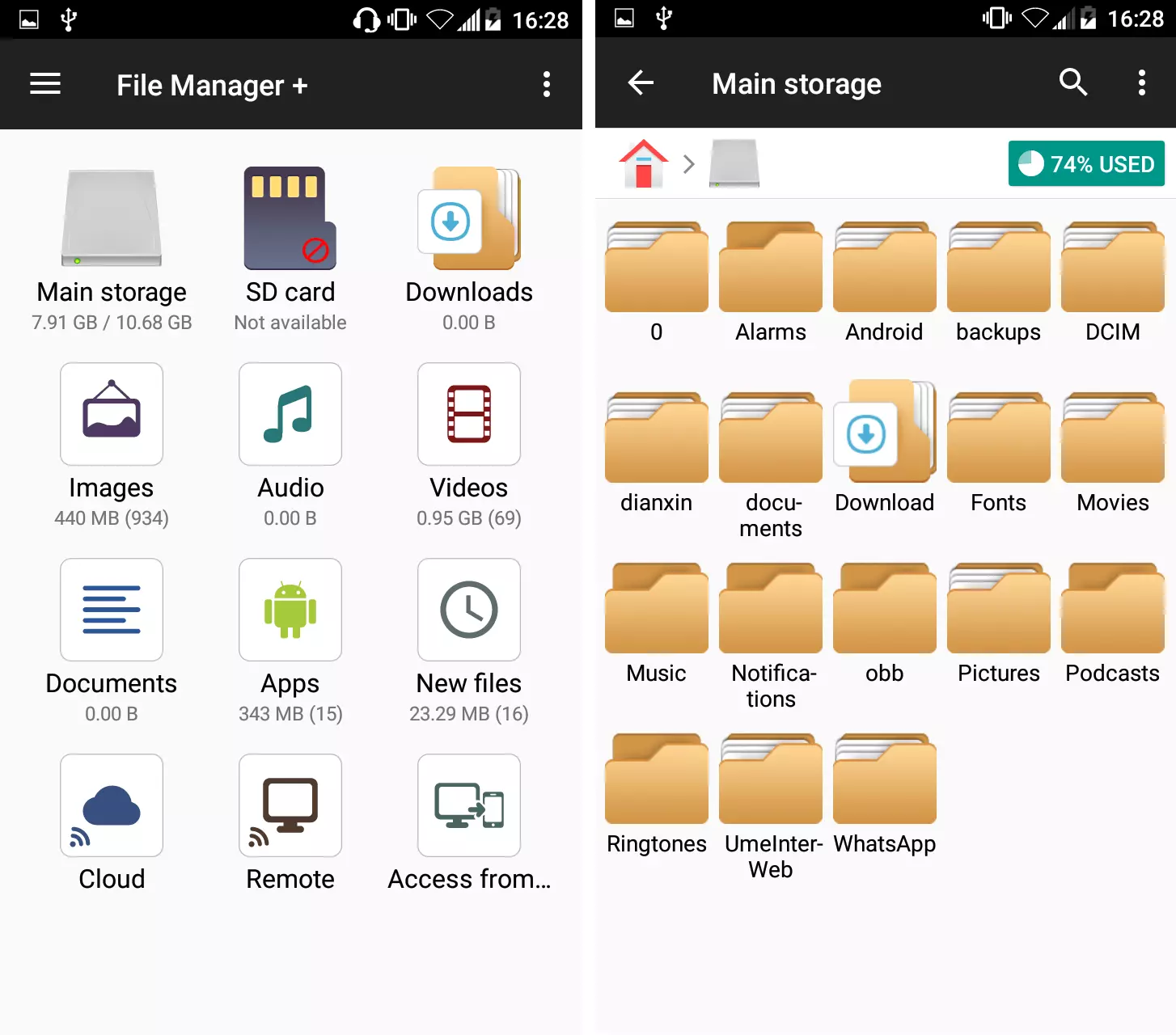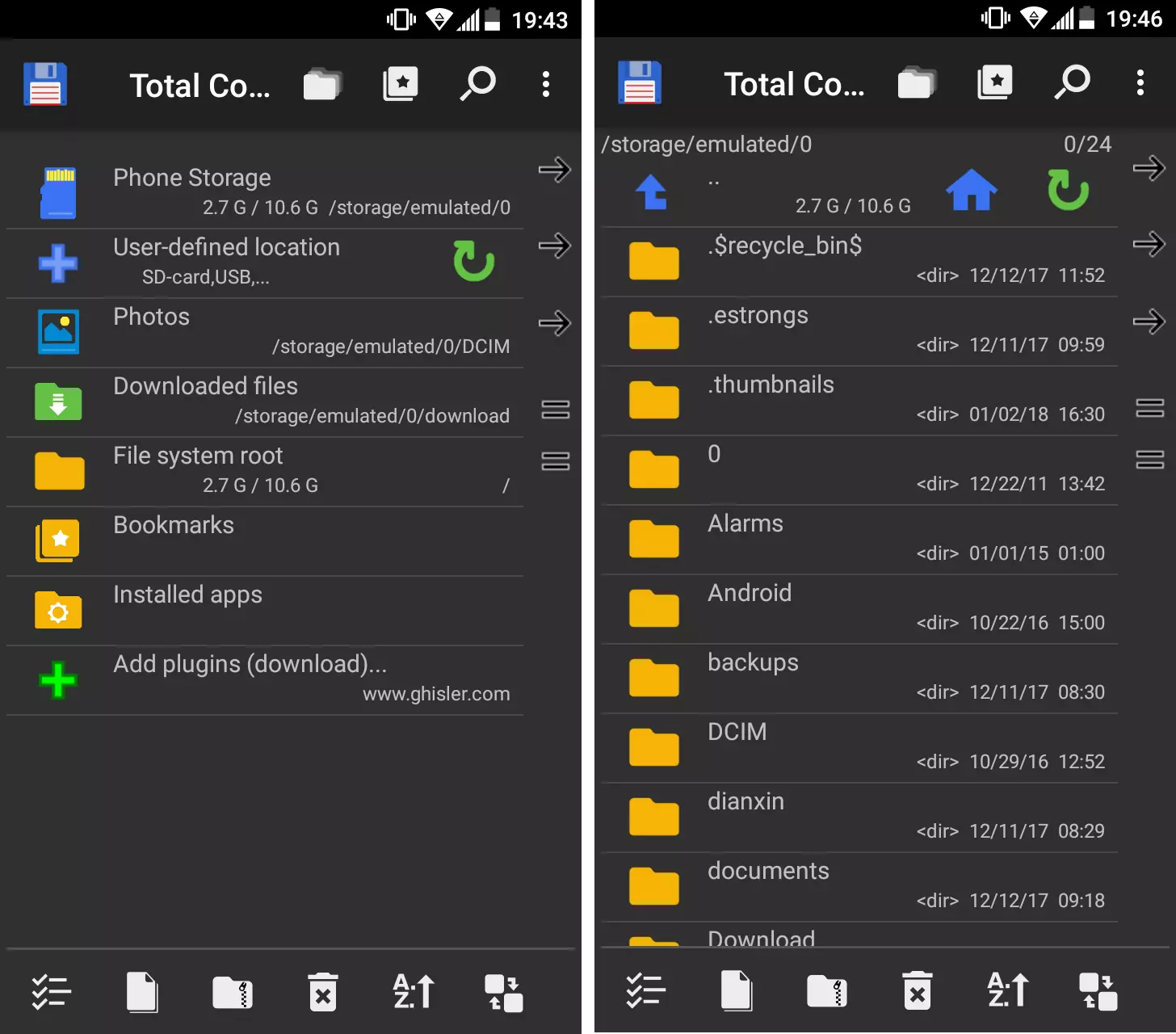Gestionnaires de fichiers pour Android : les meilleures alternatives aux app standard
Chaque système d’exploitation utilise des systèmes de fichiers prédéfinis pour gérer le contenu sur des supports de stockage (disques durs, clés USB, cartes SD, etc.) Afin d’utiliser ces systèmes de fichiers de manière judicieuse et d’enregistrer, éditer, copier ou supprimer des fichiers ainsi que pour accéder aux répertoires, les utilisateurs ont besoin de programmes spéciaux, que l’on appelle les gestionnaires de fichiers.
Alors que les gestionnaires de fichiers ont longtemps été des composants standard des interfaces graphiques des systèmes d’exploitation de bureau populaires tels que Microsoft Windows ou MacOS, Android mobile n’a intégré sa propre application de gestion de fichiers que depuis la version 6.0 (Marshmallow). Ainsi, c’est le concurrent direct iOS qui a bloqué l’accès direct au système de fichiers pendant longtemps. Les fonctions plutôt rudimentaires, cependant, ne satisfont pas tous les utilisateurs, c’est pourquoi les gestionnaires de fichiers pour Android de fournisseurs tiers sont très demandés.
Qu’est-ce qu’un gestionnaire de fichiers pour Android ?
Les gestionnaires de fichiers pour Android et autres systèmes d’exploitation mobiles sont quasiment les mêmes que les solutions pour les systèmes d’exploitation de bureau. Ils servent à visualiser la structure des fichiers et permettent une gestion simple et intuitive des fichiers stockés. Contrairement aux solutions PC, les systèmes pour smartphones, tablettes et autres n’ont pas toujours implémenté un gestionnaire de fichiers par défaut. Si l’accès au système de fichiers, comme dans le cas d’Android, est automatiquement activé, ceci peut être modifié rapidement : vous pouvez simplement télécharger et installer une application de gestion de fichiers (par exemple depuis le Google Play Store). L’utilisation de ces explorateurs de fichiers Android tiers est également possible avec les nouvelles versions du système d’exploitation mobile. Dans ce cas, l’application correspondante remplace l’application standard.
De quoi est capable le gestionnaire de fichiers intégré Android ?
En intégrant un explorateur de fichiers dans les nouvelles versions d’Android, Google a fait un pas important pour atteindre ses utilisateurs. Cependant, le fait que ce gestionnaire soit très bien caché dans les paramètres montre également que Google préfère que les utilisateurs n’utilisent que rarement le système de fichiers. Ceci se base en principe sur des raisons de sécurité, puisque les ajustements de la structure des fichiers peuvent toujours assurer que les fonctions importantes du système ne sont plus utilisables. Si vous souhaitez toujours utiliser le programme de fichier, vous pouvez le trouver dans les paramètres système dans Mémoire & USB > Mémoire interne > Explorer.
Dans la mesure où Android empêche l’accès root par défaut, la personnalisation du système de fichiers est limitée à la fois par l’application intégrée et par les applications de gestion de fichiers externes. Par exemple, les fichiers système sont toujours cachés aux utilisateurs.
Une fois que vous avez ouvert l’explorateur de fichiers d’Android, il liste tous les dossiers qui sont situés dans la mémoire interne de l’appareil et pour lesquels l’utilisateur dispose d’une autorisation. Le symbole à trois points peut être utilisé pour passer à la vue sous forme de grille, qui offre une vue plus large des différents dossiers. Au lieu du tri alphabétique standard, il est également possible de trier par date de modification ou par taille. En tapant sur le symbole de la loupe, vous pouvez également lancer la fonction de recherche du gestionnaire de fichiers Android. Ceci vous permet de rechercher un fichier spécifique à l’aide du nom du fichier.
Pour ouvrir des dossiers (et sous-dossiers) ou des fichiers, il vous suffit de les taper. Pour les fichiers, cependant, il est toujours supposé qu’une application est également installée sur l’appareil qui permet la lecture du format de fichier correspondant. Android offre une sélection si plusieurs applications sont possibles. Le petit symbole triangulaire permet aux utilisateurs de revenir facilement et à tout moment à des dossiers de niveau supérieur ou au dossier source. Le gestionnaire de fichiers Android standard offre également les fonctions d’édition de fichiers suivantes :
- Sélectionner les fichiers : si vous souhaitez marquer un ou plusieurs fichiers pour une étape d’édition, vous devez tenir votre doigt plus longtemps sur un seul fichier. Ensuite, l’explorateur de fichiers d’Android passe en mode balisage. Pour étendre la sélection, tapez simplement sur les autres fichiers. Les fichiers sélectionnés sont surlignés en couleur ou cochés (pour les images et les vidéos).
- Supprimer des fichiers : les fichiers sélectionnés peuvent être rapidement et facilement supprimés en touchant l’icône de la corbeille qui apparaît en mode surbrillance.
- Copier les fichiers : si vous souhaitez déplacer des fichiers, vous pouvez également le faire avec l’application de gestion de fichiers intégrée. En mode surbrillance, l’icône à trois points présente la nouvelle fonction copier vers, qui vous permet de copier le fichier sélectionné à l’emplacement de votre choix.
- Partager des fichiers : en utilisant le bouton de partage Android dans la barre de menu, les fichiers sélectionnés peuvent être partagés directement avec d’autres utilisateurs si des applications telles que Twitter, WhatsApp ou Google Photos sont installées. L’envoi par SMS/MMS, Bluetooth ou email est également possible.
Les faiblesses du gestionnaire de fichiers d’Android installé par défaut
Le gestionnaire de fichiers Android répond ainsi aux exigences de base d’un gestionnaire de fichiers mobile. Cependant, l’outil reste très spartiate en termes de design et de fonctionnalités par rapport à de nombreuses applications tierces comparables. Même si la conception visuelle des interfaces utilisateur est sans doute une question de goût dans une certaine mesure, l’application Google doit être critiquée sur ce point : mis à part les vignettes qui mettent en évidence les fichiers d’images, le design très simple avec des icônes grises de dossier et de fichier ne donne pas à l’utilisateur des points d’orientation réels. Les fichiers et formats listés ne peuvent donc être capturés qu’au second coup d’œil, ce qui complique inutilement l’utilisation de l’application de gestion de fichiers.
En ce qui concerne les fonctionnalités, ce sont particulièrement les points suivants qui posent problème et nécessitent une alternative :
- Pas de fonction pour couper : si un fichier doit être déplacé dans un autre dossier, il doit être copié dans ce dossier à l’aide de l’application standard. Ensuite, il y a deux versions du fichier (dans le dossier source et dans le dossier de destination), donc le fichier original n’a pas encore été supprimé.
- Pas de fonction pour renommer des fichiers et des dossiers : le gestionnaire de fichiers Android affiche toujours les noms complets des dossiers et des fichiers, mais ne contient pas d’option pour les modifier.
- Pas de possibilité de créer de nouveaux dossiers : si vous souhaitez gérer vos fichiers via l’application interne du gestionnaire de fichiers, vous devez utiliser les dossiers existants. Les nouveaux dossiers ne peuvent pas être créés avec le programme.
- Pas de mode à deux fenêtres : bien qu’il soit possible de passer d’un dossier principal à un sous-dossier via le symbole triangle, la limitation à une seule fenêtre est inutilement compliquée. Surtout lors du transfert de fichiers, le fait que le gestionnaire de fichiers Android ne dispose pas d’un mode à deux fenêtres a un effet négatif.
L’un des principaux inconvénients de l’application Android est l’absence d’interface avec les services de stockage dans le cloud. Dans la mesure où de nombreuses applications tierces en sont équipées, elles peuvent gérer non seulement les fichiers stockés dans le stockage interne de l’appareil mobile, mais aussi les fichiers téléchargés sur Google Drive, Dropbox, et plus encore.
Quels sont les gestionnaires de fichiers disponibles pour Android ?
Les utilisateurs d’Android qui veulent seulement faire des changements simples à la structure de fichier interne, sont satisfaits d’une conception simple et peuvent se passer de fonctions telles que la création de nouveaux dossiers et le renommage des dossiers existants sont fournis avec le gestionnaire de fichiers Android interne. Pour des personnalisations de systèmes de fichiers plus complexes, cependant, vous devriez envisager d’utiliser une autre application en raison des inconvénients susmentionnés de l’application standard. Quoi qu’il en soit, les solutions que l’on peut trouver dans le Google Play Store, par exemple, ne manquent pas. Voici quelques-uns des gestionnaires de fichiers les plus intéressants pour Android dans une brève présentation.
ES File Explorer
L’un des explorateurs de fichiers pour Android les plus complets est proposé par la société chinoise EStrongs Inc. depuis 2013. L’explorateur de fichiers ES, également appelé ES File Explorer, est disponible en plus de 30 langues différentes. Il est, selon le fabricant, maintenant utilisé par plus de 300 millions d’utilisateurs à travers le monde pour gérer ses propres documents et contenus multimédia ainsi que les applications installées sur les appareils Android. La puissante application de gestion de fichiers, qui nécessite environ 26 Mo d’espace disque, est essentiellement gratuite, mais en retour, elle présente aussi beaucoup de publicité et de redirections vers d’autres produits de la société de développement, tels que le gestionnaire de tâches ES ou l’ES App Lock. Avec l’ES File Explorer Pro, EStrongs Inc. propose également une version payante, exempte de publicité et contenant plus de thèmes pour l’interface utilisateur de l’application.
Le fait que ES File Explorer soit un excellent gestionnaire de fichiers pour Android se reflète surtout dans les nombreuses fonctions disponibles pour l’organisation des fichiers. Par exemple, il existe trois types de vue différents (icônes, liste ou détails), pour chacun desquels trois niveaux de taille (petit, moyen et grand) et diverses variantes de tri (par nom, type, taille ou date de modification) peuvent être sélectionnés. Contrairement à l’application standard de Google, l’application EStrongs vous permet également de couper, renommer, compresser ou même chiffrer des fichiers. Le design attrayant et la possibilité d’ouvrir plusieurs onglets pour différents répertoires permettent aux utilisateurs de garder une vue d’ensemble sans aucun problème.
Des fonctions exclusives comme le Root-Explorer ou le contrôle gestuel sont incluses dans la version standard de l’Explorateur de fichiers ES, mais ne fonctionnent que si l’appareil les supporte.
Grâce aux interfaces vers les services cloud tels que Dropbox, OneDrive, Google Drive ou Amazon S3, les fichiers stockés peuvent également être gérés directement depuis l’application de gestion des données ou téléchargés dans le stockage en ligne des services correspondants. Il existe également des fonctions de transfert de fichiers par FTP, Bluetooth, LAN ou connexion à distance. Ce dernier permet, par exemple, le transfert de fichiers vers un PC de bureau.
| Avantages | Inconvénients |
|---|---|
| Offre des solutions automatisées pour l’optimisation de l’espace disque | La boîte de dialogue Supprimer ne peut pas être désactivée |
| Excellentes capacités de transfert de fichiers vers d’autres appareils | Publicités relativement gênantes |
Gestionnaire de fichiers ASTRO
Le gestionnaire de fichiers ASTRO est le gestionnaire de fichiers pour Android de Software-Schmiede Metago Inc. L’application a été l’une des premières solutions de gestion de fichiers pour le système d’exploitation publiée en 2008 et peut donc se retourner sur une longue histoire de développement dans laquelle le design et la fonctionnalité ont été largement révisés et optimisés. Dans le Google Play Store, le programme primé, qui permet maintenant la gestion des applications installées comme l’ES File Explorer introduit plus tôt, a déjà enregistré plus de 86 millions de téléchargements. ASTRO File Manager est gratuit et sans publicité.
ASTRO File Manager se concentre sur les fonctionnalités de base dont les utilisateurs ont besoin pour organiser leurs fichiers. La barre de menu de l’alternative gratuite Android File Manager rappelle celle de l’application standard, mais les boutons familiers tels que le symbole à trois points ou la loupe pour la recherche ont été dotés de fonctions supplémentaires : par exemple, vous pouvez également spécifier l’emplacement ou la taille et la date de modification du ou des fichiers pendant la recherche. Il est également possible de renommer et de compresser des fichiers et des dossiers et d’en créer de nouveaux. Au lieu de la vue grille par défaut, les utilisateurs peuvent passer en revue liste, groupe ou image et trier les fichiers par nom, date, taille et type.
La gestion des applications installées est une fonctionnalité optionnelle du gestionnaire de fichiers ASTRO qui peut être activée ou désactivée à tout moment. Si vous ne voulez pas accorder à l’application l’accès aux données d’utilisation, vous pouvez simplement vous passer du gestionnaire d’applications ASTRO.
Le navigateur de fichiers pour Android est également l’application idéale pour gérer vos données de stockage en nuage directement depuis votre appareil mobile : grâce aux liens vers Google Drive, Box, Dropbox et OneDrive, vous pouvez déplacer, supprimer et renommer les fichiers chargés ainsi que les fichiers sur stockage interne. Avec ASTRO CLOUD HOPPING, l’application offre également la bonne technologie pour déplacer des données entre différentes solutions de cloud computing en une seule étape.
| Avantages | Inconvénients |
|---|---|
| Permet des recherches détaillées de fichiers et de dossiers | Pas de fonction pour couper |
| Interface claire et intuitive | Pas de mode à plusieurs fenêtres |
FX File Explorer
2012, l’entreprise américaine NextApp Inc. a créé avec FX File Explorer son gestionnaire de fichiers interne pour Android. L’application, qui est également disponible sur la boutique Google Play Store n’est pas seulement convaincant grâce à ses excellentes fonctions de gestion des fichiers et des applications, mais aussi grâce à sa conception réussie, qui donne à l’utilisateur une véritable impression d’écran d’accueil. De plus, divers outils supplémentaires tels qu’un éditeur de texte, un lecteur multimédia ou un visualiseur d’images sont inclus. L’édition standard publicitaire et gratuite peut être mise à niveau vers la version Plus pour un petit montant afin de permettre le transfert de fichiers depuis et vers d’autres plateformes.
Contrairement à la solution standard, ce navigateur de fichiers pour Android n’est en rien inférieur à des applications de bureau comparables : de nouveaux documents ainsi que de nouveaux dossiers peuvent être créés à tout moment, et les noms des éléments existants peuvent être adaptés. Il est également possible de couper, archiver et compresser des fichiers (.zip, .gzip, .tar). Si vous souhaitez déplacer des fichiers d’un emplacement à un autre, le mode optionnel à deux fenêtres permet de les suivre facilement. Selon le contenu du dossier, différents formats d’affichage tels que grille, symbole, liste ou prévisualisation d’images et modes de tri alphabétique ou par date peuvent être sélectionnés. Grâce à la fonction de recherche intégrée, les utilisateurs peuvent lancer des recherches en texte intégral sur la base de critères sélectionnables tels que le lieu de stockage, le type de fichier, la date ou la taille.
Dans la configuration par défaut, FX File Explorer invite l’utilisateur à confirmer la suppression d’un fichier. Le réglage est destiné à éviter des actions de suppression hâtives ou involontaires, mais s’avère rapidement être un accessoire gênant pour des réglages plus complexes. Toutefois, la case à cocher de sécurité peut être désactivée dans les réglages si cela n’est pas souhaitable pour des raisons pratiques.
Pour lier FX File Explorer avec des services cloud tels que Google Drive, Dropbox, SugarSync ou ownCloud, il est nécessaire d’acheter l’édition Plus mentionnée ci-dessus. Cela permet également d’accéder à distance à l’application de gestionnaire de fichiers via le réseau (SSH, FTP, FTP via HTTPS) ou l’interface Web (WebDAV), qui n’est pas disponible dans la version gratuite. Ces fonctions et d’autres fonctions payantes peuvent être testées gratuitement pendant une semaine. Par défaut, mais uniquement disponible sur certains périphériques, l’accès root est activé.
| Avantages | Inconvénients |
|---|---|
| Mode à deux fenêtres | Liens vers d’autres plateformes/services en ligne uniquement dans l’Édition Plus |
| Design très élégant |
Gestionnaire de fichiers +
En 2015, le développeur de l’application Android Flashlight + Clock a publié son explorateur de fichiers Android gratuit, sobrement baptisé Gestionnaire de fichiers +. Depuis, l’application, qui ne nécessite que 5 Mo d’espace de stockage, a été installée sur plus de dix millions d’appareils pour gérer les fichiers stockés sur l’appareil mobile (stockage interne), sur des supports de stockage externes (carte SD, clé USB) et dans le cloud. En outre, l’application agit également en tant que gestionnaire d’application, vous permettant de quitter les applications sur le stockage local, de les enregistrer sous forme de fichier.apk, ou de les désinstaller. Bien que le gestionnaire de fichiers pour Android soit gratuit, il ne contient aucune publicité.
Toutes les fonctions pour l’organisation des fichiers avec gestionnaire de fichiers + peuvent être utilisées directement depuis le menu principal. Le gestionnaire de fichiers pour Android permet d’accéder soit à la mémoire interne, soit à un support de stockage externe, soit à tous les fichiers stockés d’un certain type de fichier (images, audio, vidéo, documents). Les utilisateurs peuvent choisir entre les vues grille et liste (normale et étendue) et trier les entrées par nom, taille, date ou type. L’application de gestion de fichiers a implémenté toutes les fonctions importantes de gestion de fichiers. Outre les outils standard de copie, de découpe, de suppression, de compression et de renommage, le bouton Select all, qui vous permet de marquer tous les documents d’un seul coup dans un dossier, est particulièrement convaincant.
À l’instar de beaucoup d’applications de gestion de fichiers, Gestionnaire de fichiers + possède ses propres fonctions d’affichage des fichiers multimédia et des fichiers texte. Dans les options, toutefois, les utilisateurs peuvent les désélectionner en décochant les entrées correspondantes.
En utilisant le bouton Cloud, les utilisateurs lient le gestionnaire de fichiers Android avec leurs comptes dans les services cloud tels que Dropbox, Google Drive, OneDrive ou Yandex.Disk. Celles-ci peuvent ensuite être gérées directement via l’interface utilisateur du Gestionnaire de fichiers + sans outils supplémentaires. Il est également possible de publier des fichiers sur le réseau local ou sur le Web (via le protocole WebDAV) et de partager la mémoire de l’appareil à distance. De cette façon, les fichiers stockés peuvent être récupérés à partir d’une adresse FTP générée automatiquement sur un ordinateur à distance.
| Avantages | Inconvénients |
|---|---|
| Interface utilisateur très bien structurée | Pas de mode à deux fenêtres |
| Fonction Tout sélectionner | Fonction recherches sans options de filtres |
Total Commander
Ghisler Software, basée en Suisse, a lancé en 2011 la première version Android de son logiciel de gestion de fichiers Total Commander. L’application n’était auparavant disponible que pour les systèmes de bureau Microsoft. Avec plus de dix millions de téléchargements, l’application, qui prend en charge plus de 25 langues différentes (notamment le français, l’anglais et l’allemand), est aujourd’hui l’un des représentants les plus performants en son genre. Dans la version standard, l’explorateur de fichiers pour Android donne aux utilisateurs l’accès aux outils les plus importants pour organiser les structures de dossiers et de fichiers. Par ailleurs, l’application peut être améliorée avec des fonctionnalités supplémentaires en utilisant des plugins qui peuvent être téléchargés depuis Google Play Store tout comme l’application elle-même. Le programme de base et les différentes extensions sont entièrement gratuits.
Total Commander est sans aucun doute l’un des meilleurs gestionnaires de fichiers pour Android sur le marché en termes de fonctionnalités. En mode à deux fenêtres, les utilisateurs peuvent facilement déplacer des fichiers et des dossiers d’un emplacement à un autre sans avoir à fermer le répertoire source. Dans les options, vous pouvez choisir si la vue fractionnée doit être affichée en format paysage ou portrait uniquement ou encore dans les deux formats. Si vous avez besoin d’un fichier spécial, Total Commander dispose d’un outil de recherche performant qui vous permet, par exemple, de spécifier la date et la taille du fichier que vous recherchez, ou des extraits de texte spécifiques comme critères.
Dans Total Commander, il est important de savoir si les utilisateurs tapent sur un dossier ou une ligne de fichier ou simplement sur l’icône précédente. Dans le premier cas, le gestionnaire de fichiers pour Android ouvre l’objet correspondant, dans le second, il le marque simplement. Il est possible de sélectionner un nombre quelconque de fichiers, puis d’effectuer une action commune (supprimer, couper, copier, etc).
Alors que le transfert de fichiers via Bluetooth et Wifi est possible par défaut, vous devez télécharger les plugins mentionnés plus haut pour permettre le transfert de fichiers via (S)FTP, WebDAV ou dans le réseau local. Total Commander peut également être étendu avec des interfaces vers des services cloud tels que Google Drive, Dropbox ou Microsoft OneDrive, permettant aux utilisateurs d’organiser ces services directement via l’application de gestion de fichiers.
| Avantages | Inconvénients |
|---|---|
| Mode à deux fenêtres (portrait et/ou paysage) | Interface utilisateur assez déroutante et peu intuitive |
| Les entrées de dossiers et de fichiers sont optiquement personnalisables (police et taille, couleur de fond, etc.) | Seul l’affichage sous forme de liste est disponible |
Tableau des meilleures applications de gestion de fichiers gratuites pour Android
| Année de publication | Fournisseur | Disponible en français | Mode à deux fenêtres | Fonction couper | Connexion Cloud | |
|---|---|---|---|---|---|---|
| Application Android standard | 2015 | Oui | Non | Non | Non | |
| Gestionnaire de fichiers ASTRO | 2008 | Metago Inc. | Oui | Non | Non | Oui |
| Gestionnaire de fichiers + | 2015 | Flashlight + Clock | Oui | Non | Oui | Oui |
| ES File Explorer | 2013 | EStrongs Inc. | Oui | Non | Oui | Oui |
| FX File Explorer | 2012 | NextApp Inc. | Oui | Oui | Oui | Oui (payant) |
| Total Commander | 2011 | Ghisler Software GmbH | Oui | Oui | Oui | Oui (avec des plugins) |